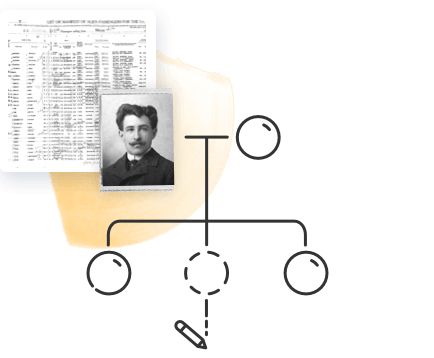Family Tree Builder é um software genealógico gratuito do MyHeritage que permite a você construir sua árvore genealógica em seu desktop ou laptop. Ele oferece muitos dos mesmos recursos do site MyHeritage, com recursos avançados adicionais e opções de personalização que o tornam ideal para o genealogista avançado.
Se você está procurando um software de desktop para construir sua árvore genealógica que não requer uma conexão com a internet, Family Tree Builder é uma excelente escolha. Neste artigo, cobriremos os fundamentos de como usar o Family Tree Builder e daremos uma ideia dos recursos avançados exclusivos que você pode desfrutar nesta plataforma.
Por que usar o Family Tree Builder para trabalhar em sua árvore?
Se você já tem uma árvore genealógica online no MyHeritage, você pode estar se perguntando por que deveria se preocupar com o Family Tree Builder. Há uma série de vantagens exclusivas do FTB como uma plataforma de construção de árvore genealógica:
- Trabalhando offline: Trabalhar em sua árvore no FTB não requer uma conexão com a Internet. Isso é especialmente útil se você estiver viajando para algum lugar onde não tenha acesso online garantido, mas ainda deseja poder trabalhar em sua árvore. Por exemplo, quando enviamos equipes para áreas remotas como parte de nosso projeto Tribal Quest , eles foram capazes de usar o FTB para criar árvores genealógicas mesmo no meio de um deserto, selva ou tundra!
- Recursos expandidos e opções de personalização: O FTB oferece mais opções de personalização e a capacidade de se aprofundar nos detalhes de sua árvore. Isso inclui uma ferramenta de gerenciamento de tarefas, gráficos e relatórios avançados, detalhes expandidos e citações de fontes, configurações avançadas de privacidade, a capacidade de registrar o verso de fotos e documentos, uma ferramenta de localização e substituição e muito, muito mais.
- Tamanho de árvore ilimitado grátis: No site, você precisa de um plano pago para adicionar mais de 250 membros à sua árvore genealógica. Ao usar o FTB, no entanto, você pode adicionar quantas pessoas quiser à sua árvore.
- Sincronização automática: Você pode configurar sua árvore no FTB para sincronizar automaticamente com sua árvore online – permitindo que você aproveite o melhor dos dois mundos.
Pronto para experimentar? Vamos começar.
Baixar, instalar e fazer login no Family Tree Builder
Family Tree Builder está disponível para download gratuito em myheritage.com.br/FTB. Basta visitar o site e clicar em “Baixar agora” para iniciar o download do programa.
Quando o arquivo for baixado para o seu computador, clique duas vezes nele para abri-lo e, a seguir, clique em “Sim” ou “Executar” para começar a instalá-lo em seu computador. Assim que a instalação for concluída, clique em “Concluir” para iniciar o programa.
Você precisa ter uma conta MyHeritage para usar o Family Tree Builder. Ao executar o programa pela primeira vez, você será solicitado a se inscrever em uma conta MyHeritage ou fazer login em sua conta existente.
Iniciando uma árvore genealógica no Family Tree Builder
Baixando uma árvore do MyHeritage
Se você já tem uma árvore genealógica no MyHeritage, quando você entrar pela primeira vez, uma janela se abrirá oferecendo a opção de fazer o download para o FTB. Basta selecionar a árvore ou árvores que deseja baixar para o FTB e clicar em “Baixar agora”.

Se você pular esta etapa agora, você sempre pode baixar sua árvore MyHeritage mais tarde, selecionando “Restaurar projeto” no menu “Arquivo” e escolhendo “Restaurar do site de família online”.
Começar uma árvore a partir de um GEDCOM ou do zero
Se você não tem uma árvore no MyHeritage ou prefere começar a construir sua árvore genealógica no FTB, basta clicar no botão “Novo” na extremidade esquerda da barra de ferramentas superior, ou abrir o menu “Arquivo” e selecionar “Novo projeto”.

Você terá a opção de iniciar uma nova árvore ou importar uma como um arquivo GEDCOM. Para começar uma árvore do zero, clique em “Criar nova árvore”. Se você tiver uma árvore existente como um arquivo GEDCOM, poderá importá-la clicando em “Importar GEDCOM” e selecionando o arquivo em seu computador.
Ao criar uma árvore do zero, o programa te levará através de um assistente onde você pode preencher informações sobre você, seus pais e seus avós.
Assim como no site, depois de inserir esses detalhes básicos, MyHeritage começará a escanear automaticamente Smart Matches™ e Record Matches.
Adicionar pessoas à sua árvore e editar detalhes
Para adicionar uma nova pessoa à sua árvore, você pode clicar no espaço vazio acima ou abaixo de um cartão de pessoa que diz “Adicionar [membro da família]” ou clicar no botão “Adicionar pessoa” no topo da árvore.
Você também pode clicar com o botão direito no cartão de pessoa do parente da nova pessoa, passar o cursor sobre o tipo de parentesco e selecionar “Adicionar [membro da família]”.
Veja este vídeo tutorial para obter instruções passo a passo sobre como adicionar uma pessoa à sua árvore e editar seus detalhes:
Para editar os detalhes ou adicionar fatos a uma pessoa existente na árvore, basta clicar duas vezes no cartão para abrir a janela de detalhes.
Adicionar e gerenciar fotos
Clicar na guia “Fotos” na barra de ferramentas superior te levará para a seção Fotos, onde você pode gerenciar todas as fotos e outras mídias que possui em sua árvore.
O vídeo tutorial abaixo mostrará como adicionar e gerenciar suas fotos e outras mídias no FTB.
Recursos avançados do Family Tree Builder
Agora que você aprendeu a lidar com o FTB, pode começar a explorar os recursos avançados que tornam o FTB uma ferramenta tão poderosa para genealogia avançada.
Está muito além do escopo deste artigo descrever todos esses recursos, mas você encontrará informações sobre alguns deles neste artigo do Portal de Conhecimento do Especialista de Suporte MyHeritage Ziv Sorrek. Os recursos que a Ziv aborda no artigo incluem:
- Gestão de tarefas
- Lista de perfis
- Trabalhando offline
- Gráficos e relatórios
- Gravando o verso das fotos
- Backup manual
- Advanced GEDCOM options
- Configurações avançadas de privacidade
- Adicionando pessoas não relacionadas
- Ferramenta “Encontrar e Substituir”
Você também pode aprender mais sobre os recursos avançados do FTB nas sessões Pergunte ao Especialista, de nosso Especialista em Genealogia Daniel Horowitz, sobre o assunto:
- Pergunte ao Especialista — Recursos avançados do Family Tree Builder
- Pergunte ao Especialista — Recursos avançados do Family Tree Builder parte 2
Você pode encontrar recursos adicionais do Portal de Conhecimento sobre o FTB aqui.